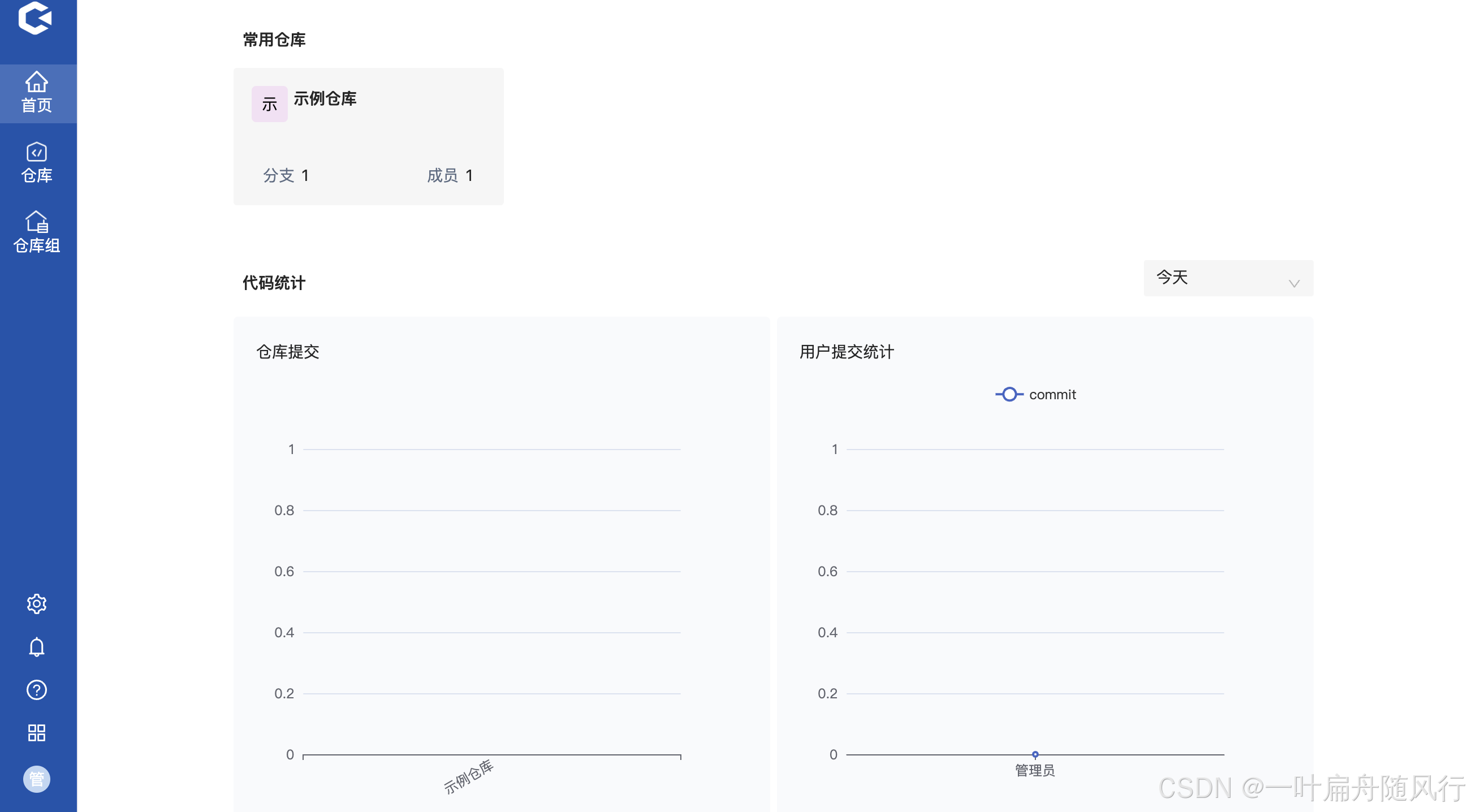文章目录
- 下载与安装
-
- Windows
- Linux
-
- apt安装
- 官方脚本安装
- Zerotier 配置
-
- 新建网络
- 网络配置
- 终端配置
-
- Windows
- Linux
下载与安装
Windows
- 进入Zerotier官方下载网站,点击下载

- 在下载目录找到安装文件,双击打开后点击
Install开始安装

- 安装完成后,在桌面右下角可以找到

Linux
Linux 环境下有两种安装方式,一是通过apt直接安装,二是使用官方提供的脚本进行安装
apt安装
-
打开命令行执行
sudo apt install zerotier-one
官方脚本安装
- 进入Zerotier官方下载网站

-
打开命令行执行
curl -s https://install.zerotier.com | sudo bash
Zerotier 配置
新建网络
- 进入Zerotier官方下载网站,点击注册(Sign Up)或登录(Login)

- 选择创建一个网络(Create A Network)

- 下方列表中会出现一个新的网络

- 点击新出现的网络,进入网络配置页面,如下图所示,红色框为该网络的 ID(Network ID),用来标明一个网络,在下一章节终端配置中提到的 Network ID 就是指这个,可以点击蓝色框图标一键复制 ID

网络配置
- 页面往下拉,展开 Settings 栏,在 Basics 下面可以修改 Name ,这是该网络显示出来的名字
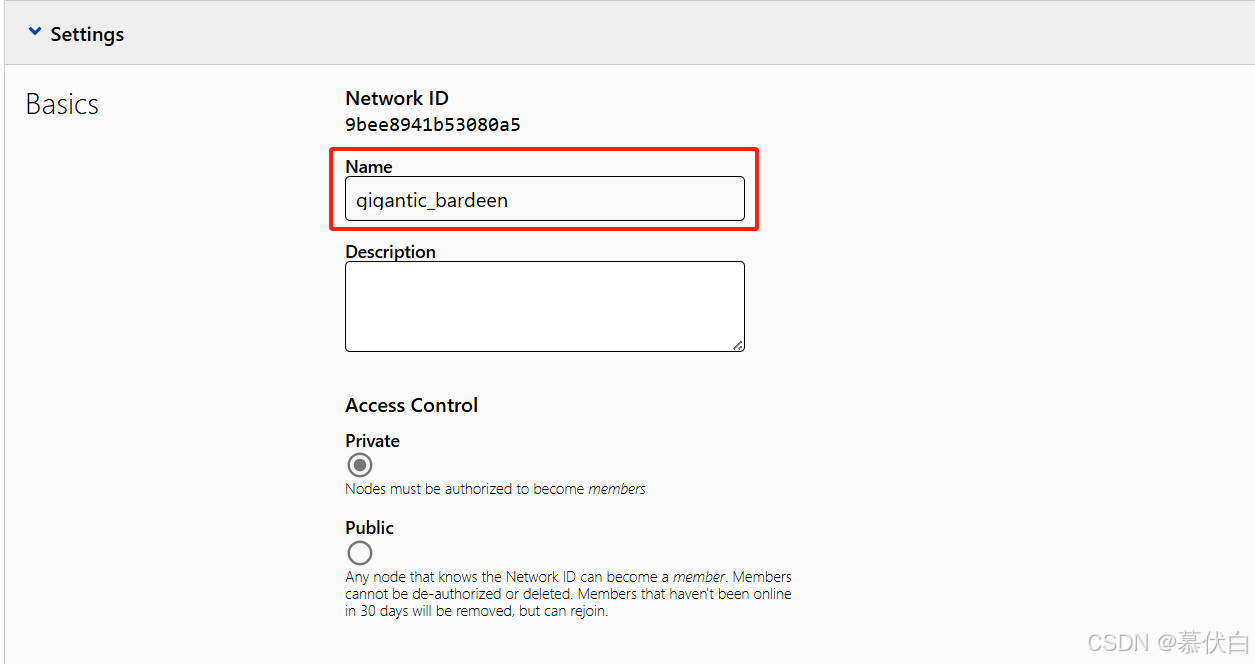
- 在 Advanced 栏下,找到 IPv4 Auto-Assign ,在这里修改内网的网段,有 Easy 和 Advanced 两种方式
- Easy:默认给出一些可供选择的网段,通过点击切换
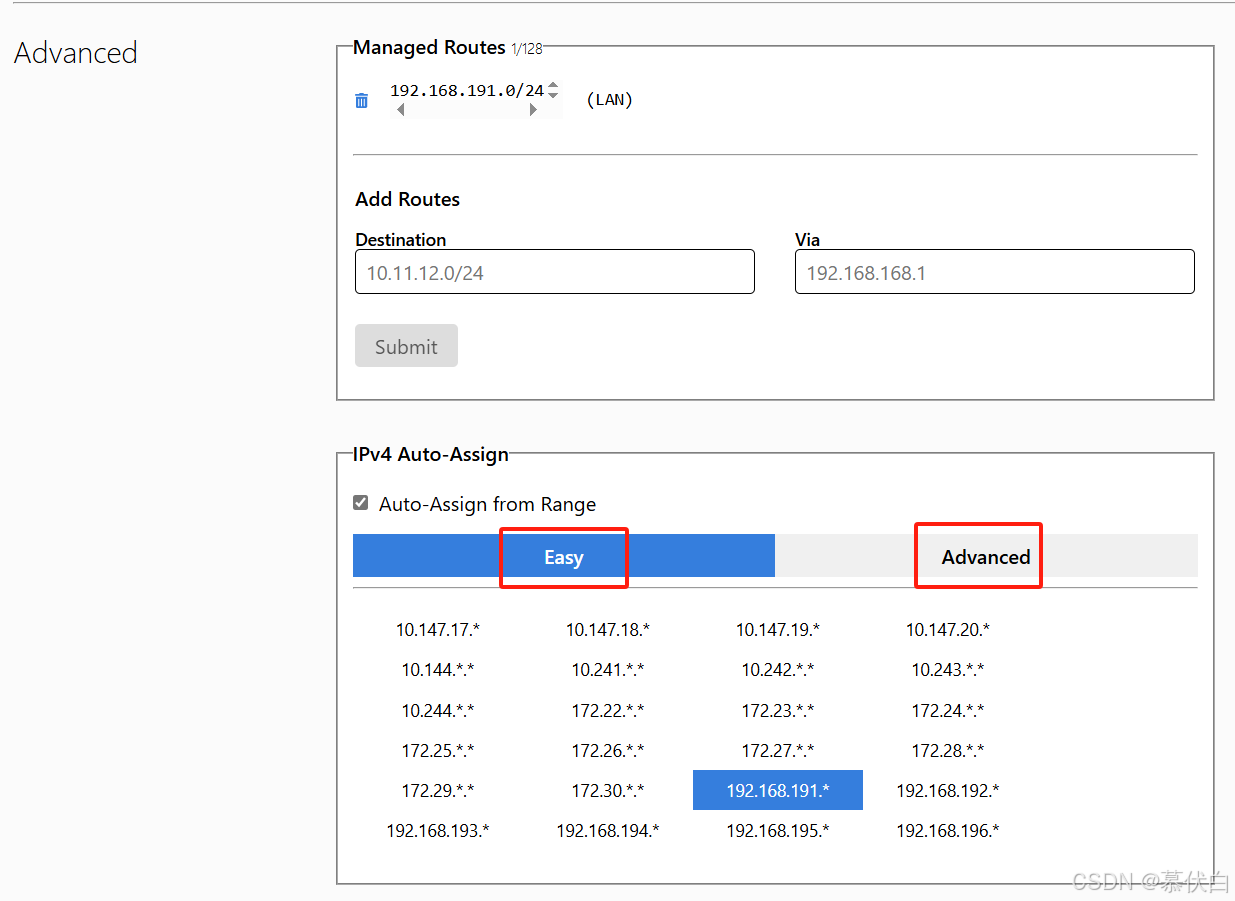
- Advanced:在 Range Start 填入网络的起始地址,在 Range End 填入网络的结束地址,Zerotier 将为每个用户在这个范围内进行 IP 分配,填写完成后点击 Submit 提交。提交后,在上方 Auto-Assign Pools 下删除多余的网段
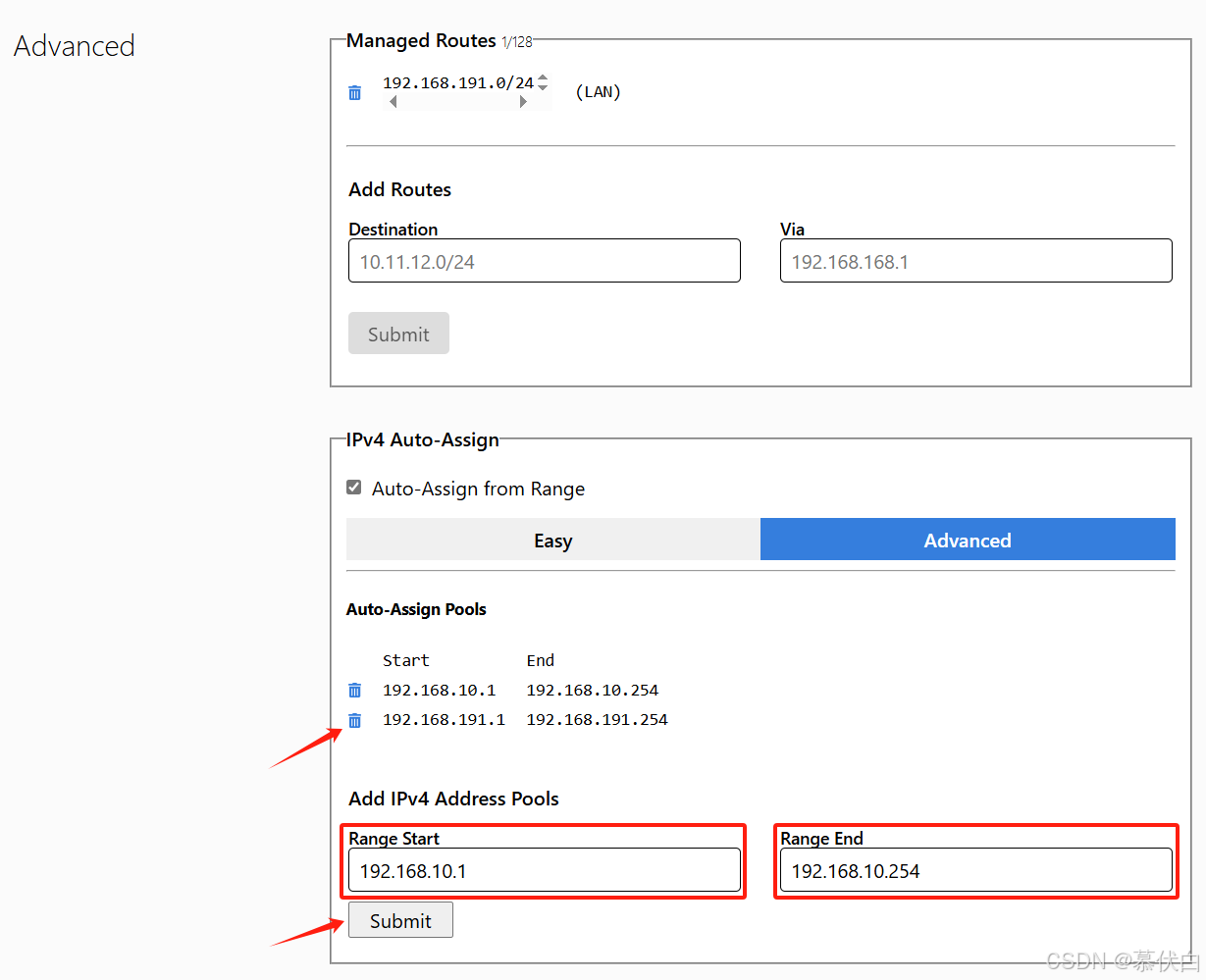
- 在 Managed Routes 下进行路由配置,按照我们选定的网段填写 Destination ,如网段为192.168.10.x,则 Destination 为192.168.10.0/24,然后点击 Submit 进行提交。提交后,在上方删除多余的路由
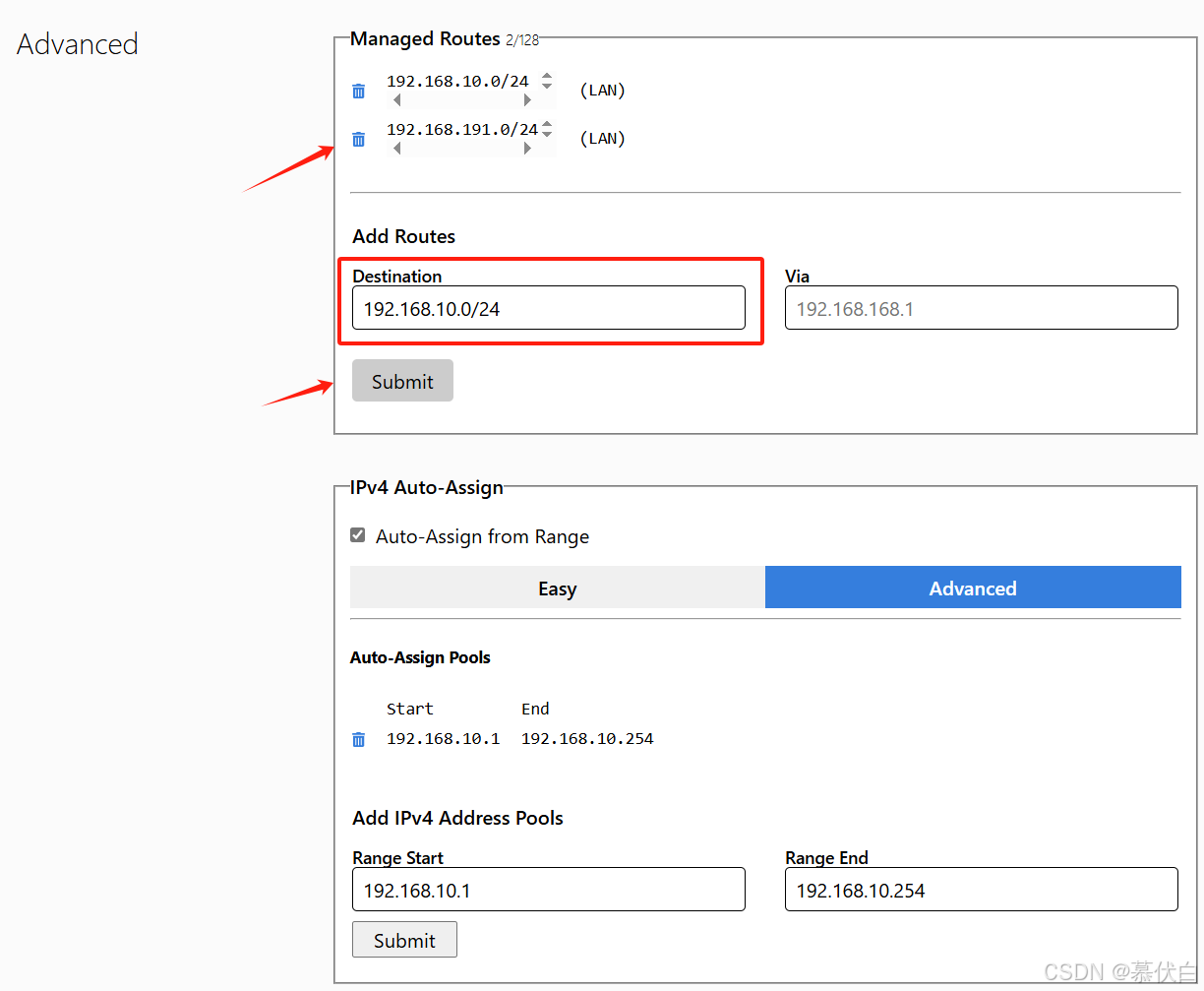
终端配置
Windows
- 右键 Zerotier 图标,点击
Join New Network,加入新网络组

- 在框中填入
[NETWORK ID]后点击Join加入

Linux
-
启动 Zerotier 服务
sudo systemctl start zerotier-one -
打开服务开机自启
sudo systemctl enable zerotier-one.service -
打开 Zerotier
zerotier-one -d若出现
zerotier-one: fatal error: cannot bind to local control interface port 9993
表示端口
9993被占用,有时会出现自己占用自己的 BUG,解决方案如下:3.1 检查端口占用信息
sudo netstat -lp | grep 99933.2 若占用进程为 Zerotier ,则继续;若为其他进程,则另寻他法
sudo killall -9 zerotier-one3.3 重复 3.2 的指令,直到提示进程已全部结束
3.4 打开 Zerotierzerotier-one -d3.5 若还是启动失败,则打开开机自启后重启试试
sudo systemctl enable zerotier-one.service -
加入 Zerotier 网络组,此处的
[NETWORK ID]参考上述 Zerotier 配置 内容。命令执行后返回200 join ok即为加入成功sudo zerotier-cli join [NETWORK ID]